电脑开机出现DHCP怎么办?开机DHCP的解决办法
2020-04-09 17:22 作者:艾锑无限 浏览量:
电脑开机出现DHCP怎么办?开机DHCP的解决办法
最近小编有朋友尝试最近重装系统,虽然顺利的把系统安上去了。但是每次开机都要会提示有DHCP,要等很久才能开机。于是小编过去给他看了看,很快就帮他搞定了问题。具体如何操作的呢?下面看艾锑无限科技发展有限公司给大家的几种可以解决的办法。
朋友的电脑再重装后开机就会出现这种情况,自检很久之后才能进入到桌面:
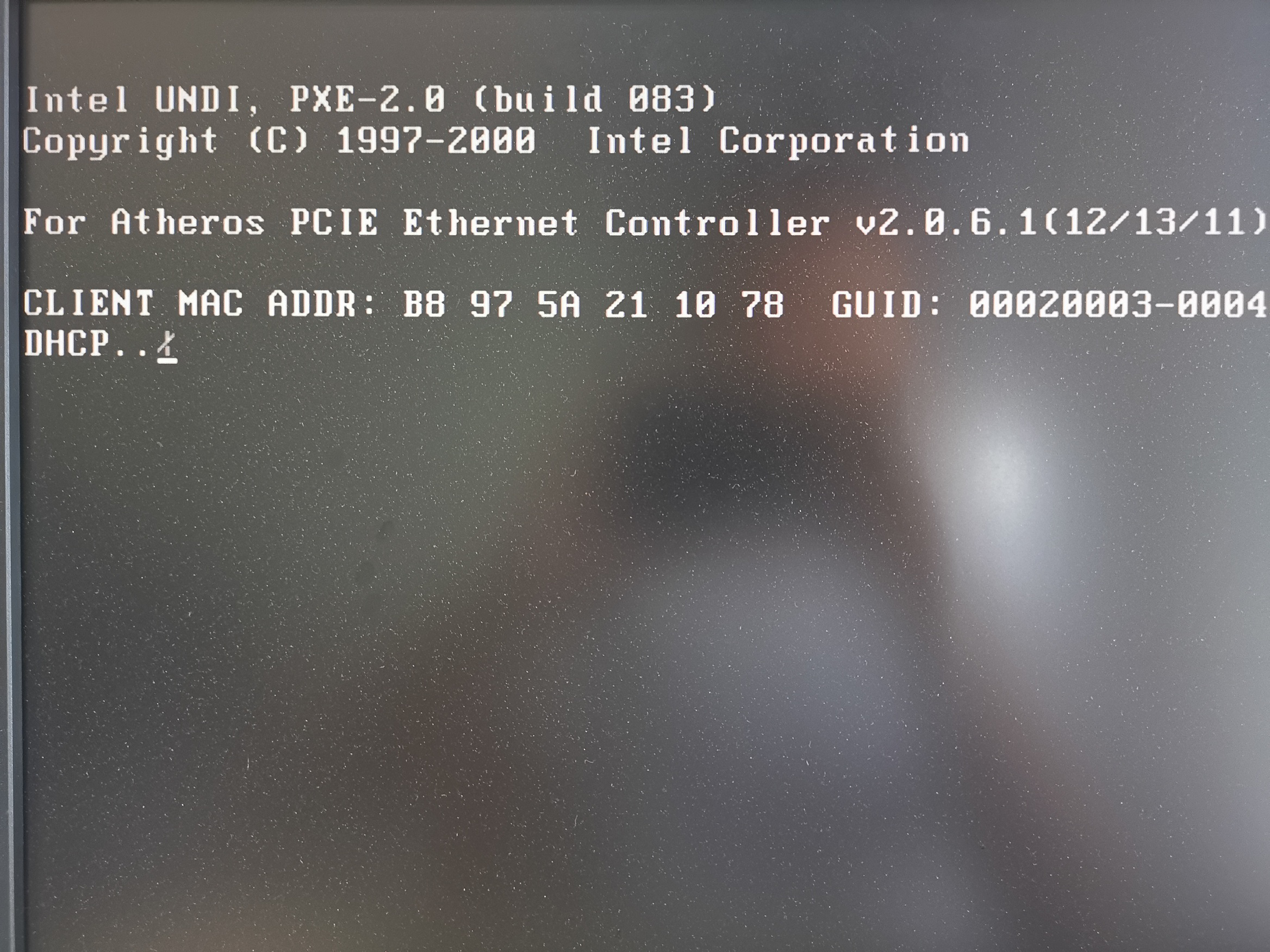
那么是怎么解决的呢?下面有三种解决办法:
方法一:直接拔掉网线再开机(最笨的方法)
这个方法还是我同事告诉我的,她说每次拔了网线再开机或启动就不会出现这个DHCP自检。经过本人亲自测试,还真的能够解决这个问题,唯一不爽的就是每次都要拔网线,开好机后再重新插好网线,不嫌麻烦的可以用这个办法。
方法二:按键盘上的Esc键取消自检(比较简单的方法)
在我们开机的时候,如果发现出现DHCP自检的话,我们可以直接按键盘上的Esc键来取消DHCP自检。经本人亲自测试,这个方法确实有效,而且还比较简单,就是每次开机都要按一次这个Esc键,个人觉得也挺不爽的。
方法三:设置BIOS的开机启动项(一劳永逸的方法)
出现DHCP自检的原因就是我们设置了电脑开机第一启动项为网络启动,就如下图这种情况:启动项是“Atheros Boot Agent”即网络启动。而系统盘是“P5:Kingston......”。
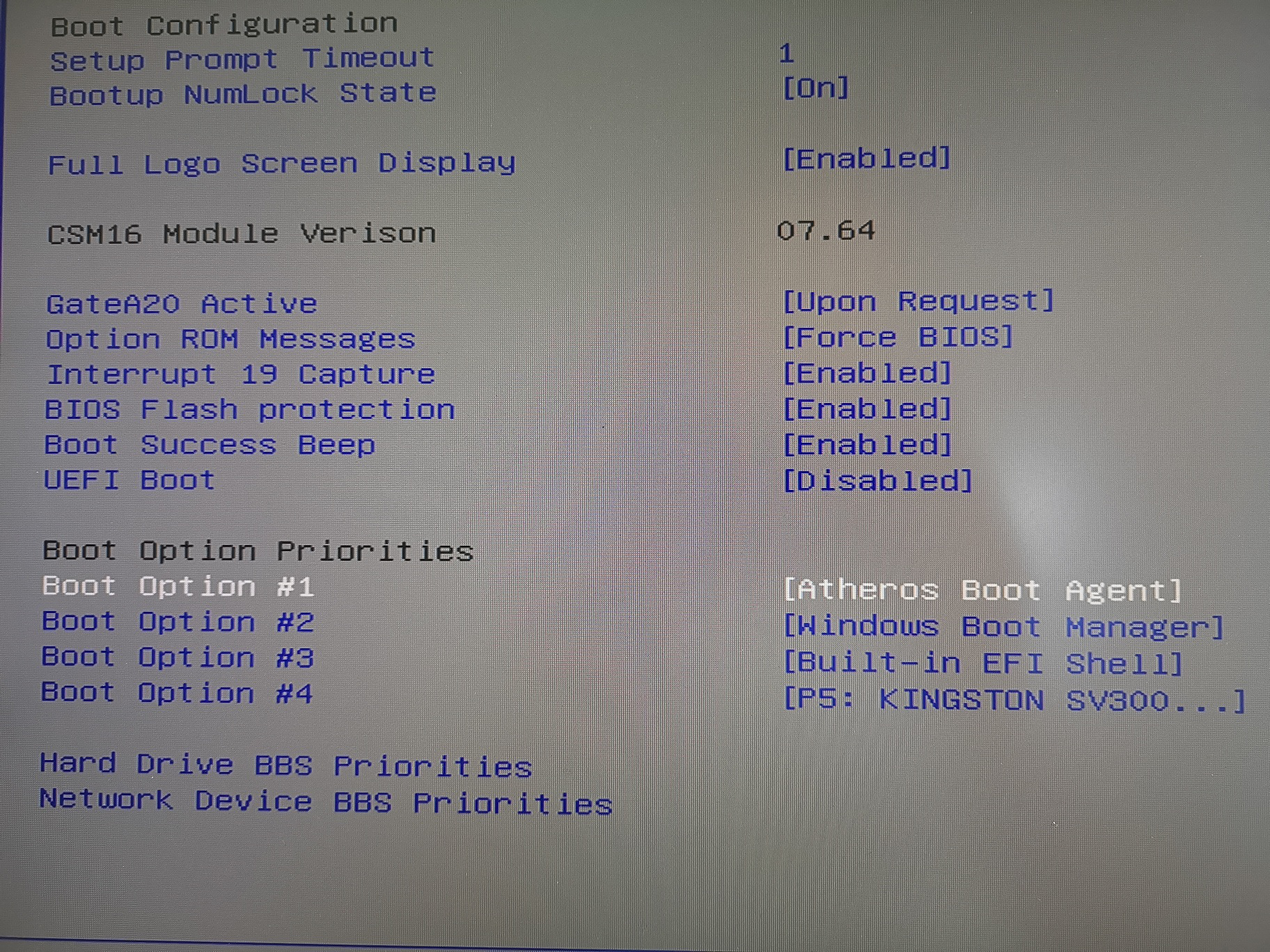
相关文章
 关闭
关闭




